Как поднять FPS в Dota 2; Полный гайд
Содержание
- Системные требования Dota 2
- Как узнать FPS в Dota 2
- Настройка игры для поднятия FPS
- Параметры запуска Dota 2
- Оптимизация компьютера
- Упрощение интерфейса ПК
- Подведем итоги
Для комфортной игры в Dota 2 крайне важно иметь большое значение FPS (частота кадров). В противном случае картинка на вашем экране будет постоянно тормозить или игра просто превратится в слайд шоу. Поднять частоту кадров в Доте сегодня довольно просто, так как это нетребовательная игра, которая подходит практически для любых ПК. Подробнее о системных требованиях Dota 2, а также об основных способах быстрого повышения FPS, читайте ниже.
Несмотря на довольно большой возраст Dota 2 и порядком устаревшую графику, многие игроки до сих пор испытывают проблемы из-за низкой частоты кадров в игре. Связано это с немного улучшенной графикой после выхода обновления 7.00, что привело к существенному увеличению требуемой мощности компьютера или ноутбука. Кроме того, в Доте полно различных графических анимаций, которые очень сильно нагружают вашу систему. Поэтому будет очень полезно узнать о том, как увеличить FPS в Доте. И для решения этой задачи есть очень много способов, однако, для получения максимального возможного ФПС, рекомендуем использовать все доступные способы.
p, blockquote 1,0,0,0,0 —>
Стоит отметить, что для комфортной игры вам понадобится не менее 60 кадров в секунду. Если же средняя частота на вашем ПК упадёт и вовсе ниже 30, то у вас появятся очень серьёзные проблемы.
p, blockquote 2,0,0,0,0 —>
Настройки графики
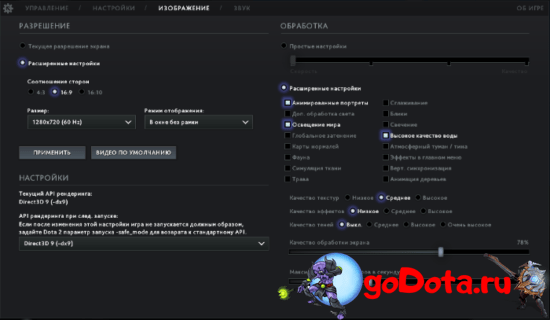
p, blockquote 3,0,0,0,0 —>
Самое первое, на что вам нужно обратить своё внимание при нехватке ФПС, это графические настройки игры. Как правило, любая игра выставляет настройки по-умолчанию выше тех, которые может осилить ваш ПК.
p, blockquote 4,0,1,0,0 —>
Разрешение
Чем больше диагональ вашего монитора, и чем больше у него разрешение, тем более мощная видеокарта необходима для обработки картинки. Так что, если вам не особо важно качество выдаваемого изображения, то можно поставить разрешение чуть меньше, чем поддерживает ваш монитор.
p, blockquote 5,0,0,0,0 —>
Режим отображения
Включайте режим отображения “В окне без рамки”. Эта опция позволит вам без каких-либо задержек переключаться между игрой, браузером или голосовым чатом.
p, blockquote 6,0,0,0,0 —>
Обработка
Оставьте включенными только те пункты, которые показаны на картинке выше: “Анимированные портреты”, “Освещение мира”, “Высокое качество воды”. Всё остальное отключите.
p, blockquote 7,0,0,0,0 —>
Качество текстур, эффектов, теней и обработки экрана
Выставляем качество текстур на “Среднее”. Если вас совсем не волнует графика, то можно выставить текстуры на самый минимум. Однако картинка будет ну уж очень мыльной. Все остальные настройки из этого списка выставляем на самый минимум. Только качество обработки экрана не должно быть выше 90%.
p, blockquote 8,0,0,0,0 —>
Параметры запуска
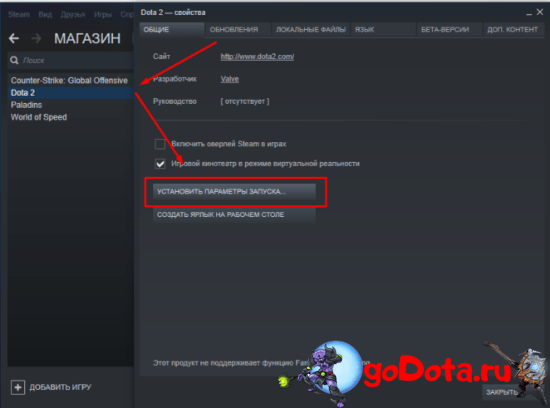
p, blockquote 9,1,0,0,0 —>
К изменению параметров запуска нужно прибегать в том случае, если понижения графических настроек оказалось недостаточно. Этот метод повышения FPS подойдёт для людей со слабыми ПК и ноутбуками.
p, blockquote 10,0,0,0,0 —>
Чтобы попасть в меню изменения параметров запуска, вам нужно:
p, blockquote 11,0,0,0,0 —>
- Запустить “Steam”.
- Нажать правой кнопкой мыши по Dota 2.
- Выбрать “Свойства”.
- Вам откроется маленькое окошко, в котором вы сможете вводить различные команды для увеличения ФПС.
Все вам понадобится ввести 6 команд: -nod3d9ex, -noipx, -noaafonts, -high, -threads 2(4). Теперь давайте узнаем, за что отвечает каждая из команд:
p, blockquote 12,0,0,0,0 —>
- -nod3d9ex – уменьшает нагрузку на ЦП при сворачивании игры. Однако после использования этой команды, Дота может начать постоянно вылетать. В таком случае, замените эту команду на -d3d9ex.
- -noipx – отключает использование игровым клиентом IPX-соединения, что позволяет экономить небольшое количество ОЗУ.
- -noaafonts – отключает сглаживание шрифтов внутри игры.
- -high – запускает игру в высоком приоритете, что заставляет вашу систему выделять основную часть ресурсов для выбранного процесса.
- -threads – задействует все ядра в игре. В скобках записывать, сколько у вас ядер в действительности.
- -gl – использование этой команды заменяет тип рендера с Software на OpenGL, что позволяет немного повысить ваш ФПС. В зависимости от установленной видеокарты, введение данного параметра может также улучшить картинку.
- -32bit – эта команда позволяет запускать Dota 2 в 32х битном режиме. Эту команду стоит использовать только пользователям 64х битной версии Windows.
- -dev 1 – если у вас очень древний ПК или ноутбук с видеокартой Nvidia, то использование этой команды может немного увеличить ваш ФПС.
Изменяем план электропитания
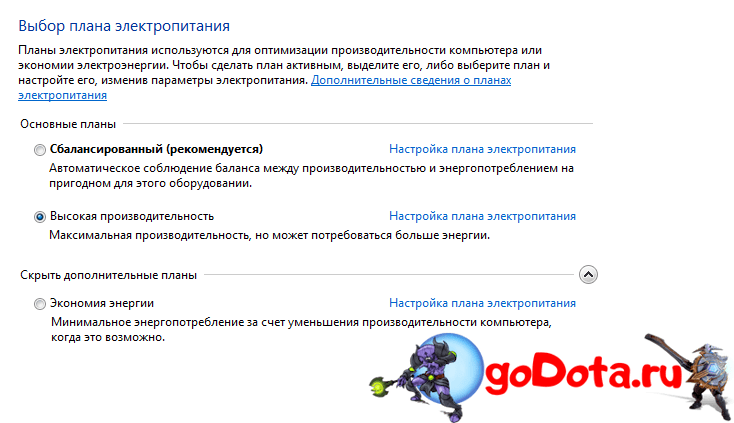
p, blockquote 13,0,0,1,0 —>
Для того, чтобы выжать из своего компьютера максимум производительности, можно изменить план электропитания. Чтобы это сделать, вам нужно попасть в меню “Выбор плана электропитания”, введя соответствующее название в поиске меню “Пуск”. Зайдя в меню, выберите “Высокая производительность”, что может немного увеличить ваш ФПС.
p, blockquote 14,0,0,0,0 —>
Управление параметрами 3D
Помимо изменения общих настроек, можно поиграться с настройками изображения видеокарты. Для этого зайдите в “Панель управления” вашей видеокарты, и отключите или понизьте все графические параметры, сделав упор на производительность.
p, blockquote 15,0,0,0,0 —>
Оптимизация ОС
Помимо мощности ваших комплектующих, на частоту кадров также влияет и быстродействие вашей системы. Для очистки ОС от ненужного мусора вы можете использовать одну из этих программ: CCleaner и Defraggler. Обе программы абсолютно бесплатны, и никак не навредят вашему ПК или ноутбуку.
p, blockquote 16,0,0,0,0 —>
Также вы можете использовать файл подкачки, если у вас небольшое количество ОЗУ. В создании этого файла нет ничего сложного, да и по данному вопросу полным полно информации в Интернете.
p, blockquote 17,0,0,0,0 —> p, blockquote 18,0,0,0,1 —>
Крайне не советуем использовать программы, которые за вас якобы оптимизируют систему, и повысят вам ФПС во всех играх. Толку от этих программ никакого, да и ваша частота кадров скорее всего просто упадёт, после установки такого софта. Особенно это сказывается при игре на старом железе.
Как уменьшить пинг в Доте 2
Помимо настроек игры пользователям следует следить за состоянием ПО. Чтобы избавиться от высокого времени задержки и снизить ping до минимума, нужно:
- убедиться, что на качество сети не влияют фоновые программы и приложения, включая мессенджеры, виджеты, браузеры и торрент-клиент;
- провести проверку на вирусы и после этого отключить антивирусную программу;
- отключить посторонние устройства от сети wi-fi или установить подключение ПК к интернету напрямую – по кабелю;
- обновить драйверы компьютера и привести программное обеспечение в актуальное состояние.
Дополнительно стоит учесть влияние провайдера на качество связи. Иногда повлиять на ситуацию невозможно, поэтому остаётся лишь ждать или менять обслуживающую компанию.
Консольные команды
Иногда исправить ситуацию и уменьшить большой пинг в Доте 2 помогают специальные консольные команды:
- rate 80000;
- cl_interp 0.05;
- cl_updaterate 40;
- cl_interp_ratio 1;
- cl_cmdrate 40;
- cl_smoothtime 0.
Перечисленные команды позволяют отрегулировать скорость и процесс передачи информации на сервер.
При этом в отдельных случаях они могут принести негативный эффект, поэтому использовать их стоит лишь в тех ситуациях, когда другие методы не помогают.
Программные способы
Помимо консольных программ, помогающих регулировать качество сети, существуют специальные программы для снижения пинга. К подобным утилитам относится:
- cFosSpeed;
- Leatrix Latency Fix;
- Wtfast.
Перед установкой перечисленного софта рекомендуется изучить подробное описание программ и выяснить, в каких случаях они окажутся особенно эффективны. Возможно, дополнительное ПО поможет повысить качество соединения и ситуации, когда в Доте скачет ping, уйдут в прошлое.
Как поднять ФПС в Доте 2: настройки в игровом меню
- Первое, что ты должен сделать, зайдя в меню настроек игры – это выставить параметры видео на минимальные значения.
- Второе, вместо «Оконного» режима отображения активировать режим «На весь экран». Сделать это нужно обязательно, так как режим «Окна» является очень ресурсозатратным.
- Третье, нужно выставить ограничение по кадрам на показатель «120», а если компьютер очень старый, то тогда лучше поставить данный параметр на «60».
- Далее, переходим к настройкам видеокарты. В видеороликах ниже подробно рассказывается, как повысить производительность карт NVIDIA и Radeon.
Как увеличить ФПС в Доте 2: настройка видеокарт NVIDIA:
Использовано видео с YouTube-канала Jud1kmaker
Как увеличить ФПС в Доте 2: настройка видеокарт Radeon:
Использовано видео с YouTube-канала odecca stre
Теперь переходим к настройке параметров запуска Дота 2, которые повысят показатель ФПС.
После запуска ПК нажмите комбинацию клавиш Ctrl + Alt + Delete и перейдите на вкладку «Автозагрузка». Уберите лишние приложения, которые загружают ваш процессор. Лучше оставить самое нужное, либо только основные приложения: диспетчер задач, проводник и браузер. То же самое необходимо сделать во вкладке «Процессы». Закройте лишние приложения, которые потребляют много ресурсов.
Кликните на шестеренку в верхнем левом углу и перейдите на вкладку «Графика». Здесь необходимо свести все графические настройки на минимум, а «Качество обработки экрана» поставить на 70%. Финальный вариант может выглядеть вот так.
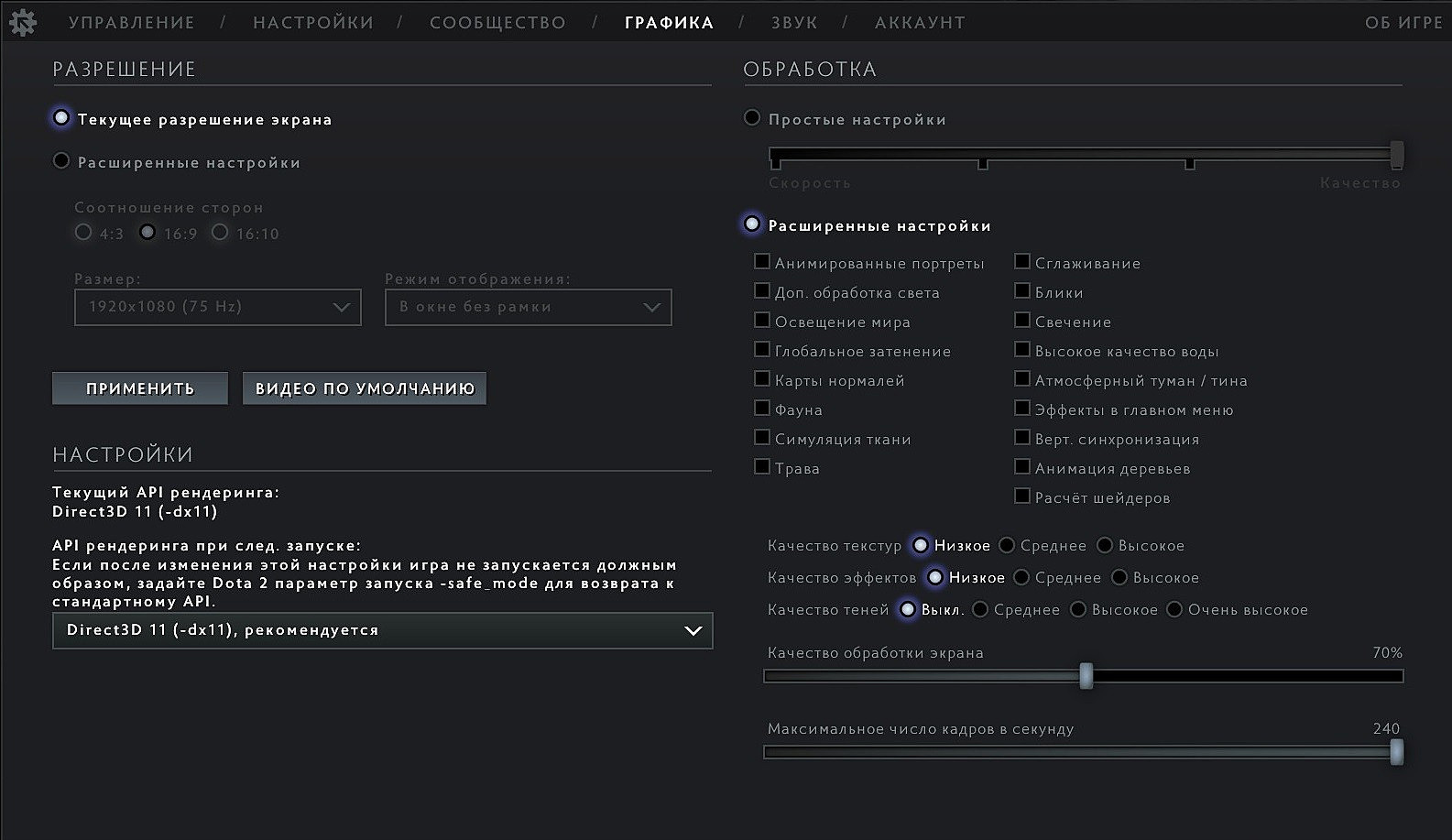
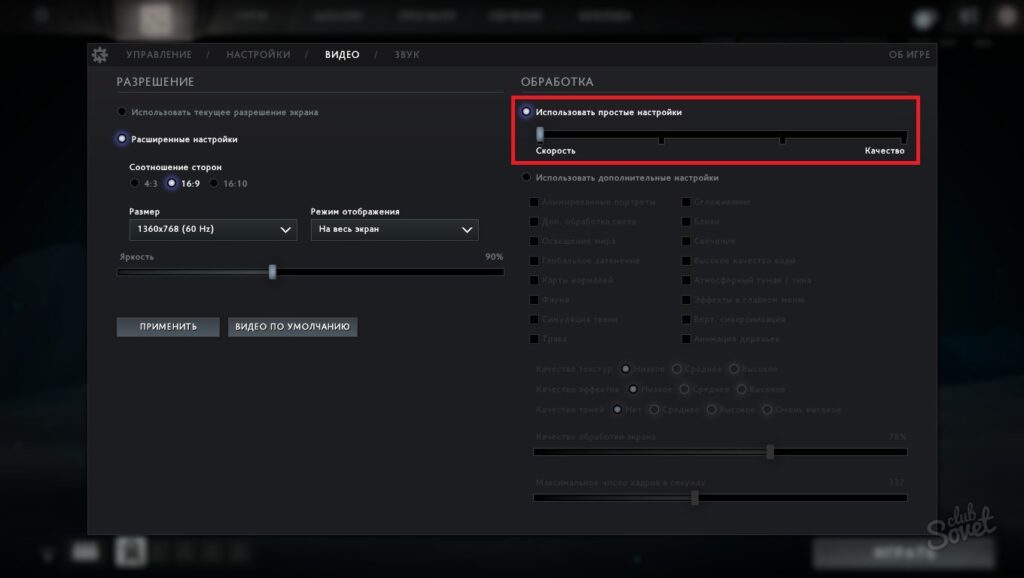
Это первое, что нужно изменить, если нужно увеличить FPS. Сама игра, после установки, ставит настройки по умолчанию. Если компьютер слабый, то эти параметры гораздо выше, чем может осилить железо.
Настройки разрешения
Чем шире диагональ монитора, тем выше у него разрешение. Соответственно, чтобы получить максимальное удовольствие, потребуется мощная видеокарта. Если ее нет, то нужно уменьшить этот показатель. Раз компьютер не позволяет наслаждаться красотой, то нужно отдавать предпочтение качеству изображения. В идеале нужно поставить разрешение 4:3.
Режим отображения
Здесь нужно вставить параметр «В окне без рамки». Это поможет лишний раз не нагружать компьютер и без проблем переключаться между открытыми окнами на компьютере.
Обработка экрана
В идеале нужно выключить все опции, которые там предоставлены. Если пользователю не очень хочется играть в «пластилиновом» мире, то можно оставить «Анимированные портреты», «Освещение мира» и «Высокое качество воды». Эти пункты не сильно нагружают компьютер, поэтому их можно оставить.
Текстуры, эффекты, тени и обработка экрана
Если компьютер совсем старый и пережил Вторую мировую войну, то нужно вставить качество «низкое». Более новые, но слабые компьютеры, выдерживают качество «Среднее». Ползунок, который называется, «Качество обработки экрана» нужно снизить до 85%.
Как добиться 100+ FPS в Dota 2 с качественной графикой?
Чтобы добиться удовлетворительной производительности в Dota 2 на высоких настройках графики и получить более 100 FPS, вам придется раскошелиться. Для этого вашему ПК понадобится качественный процессор, вроде Intel i5 или i7 с восьмого поколения. Это улучшит ваш показатель FPS и уменьшит задержку.
Еще более важную роль играет видеокарта. Чтобы рассчитывать на 100+ FPS в Dota 2, вам понадобится NVIDIA 1060 4Gb или мощнее. Также не забывайте об ОЗУ (RAM). Для мощной системы покупайте 12GB DDR4.
В сумме с упомянутым процессором, видеокартой и оперативной памятью вы должны получить не менее 100-144 FPS в Dota 2 — даже на высоких настройках графики.
Внимание: если у вас нет хорошей видеокарты, тогда вам не поможет процессор i9 или 32 GB оперативной памяти. FPS на 80% зависит от графической карты.
Что вызывает проблему падения FPS в Dota 2?
Если вы испытываете падение FPS при загрузке клиента Dota 2 или когда вы находитесь в главном меню, вам необходимо учесть ряд вещей.
Повреждены игровые данные Steam.
Если проблема только появляется когда клиент загружается или находится в главном меню, но вы можете без проблем играть в обычную игру Dota 2 (подбор игроков и другие режимы), может быть проблема с файлами игры.
Иногда определенные файлы в игре могут вызывать конфликты или ошибки. В некоторых случаях удаление этих файлов может решить проблему, хотя бывает сложно определить, какой файл или файлы являются виновником. Новые обновления могут включать новые наборы файлов, которые могут вызвать проблемы с игрой. Например, некоторые игроки в Dota 2 обнаружили, что удаление определенных видеофайлов, которые запускаются при представлении игры, похоже, устранило эту проблему.
Неэффективное кодирование.
Во многих других случаях изменения игры, реализованные с помощью обновлений, являются основными причинами. Хорошо то, что эти проблемы, как правило, уходят на самотек, когда разработчики осознают свою ошибку. Проблемы с кодированием обычно не поддаются исправлению на стороне пользователя, поэтому все, что вам нужно сделать, это продолжать обновлять, пока проблема не исчезнет.
Как повысить ФПС в Доте 2 – настройка компьютера
Здесь мы не будем долго расписывать настройки компьютера – на мой взгляд сюда должен лезть только тот человек, который действительно разбирается в настройках железа, что большинству геймеров не под силу. А потому – лишь несколько советов.
- В правом нижнем углу экрана у вас наверняка есть настройки видеокарты, где можно подкрутить ползунок на «максимальную производительность». Перед началом игры стоит это сделать, после чего можно вернуть обратно.
- Если вы пользуетесь браузером Chrome, обязательно перезагружайте компьютер перед началом игры в Dota 2. Chromeсерьезно «грузит» память и после перезагрузки и «чистого» захода в доту вы обнаружите разницу в 10-15 FPS.
Естественно, отключайте все дополнительные программы, если у вас тормозит дота. Не стоит одновременно качать торрент и играть в игру – это способно обналичить тормоза даже если у вас все нормально с компьютером – Steamтак устроен, что он отдает приоритет для других задач.



